Კითხვა
საკითხი: როგორ გამოვასწორო ksecdd.sys ცისფერი ეკრანის შეცდომა Windows-ში?
გამარჯობა, მე მაქვს რამდენიმე უცნაური ავარია ჩემს შედარებით ახალ Windows PC-ზე. ცისფერი ეკრანი უკვე რამდენჯერმე მოხდა და არ ვიცი რა გავაკეთო მისგან თავის დასაღწევად - ეს ნამდვილად შემაშფოთებელია. ჩვეულებრივ, ეს ხდება მაშინ, როდესაც ვცდილობ გავხსნა ზოგიერთი ფაილი ჩემს კომპიუტერში, რაც მართლაც უცნაურია. BSOD მიუთითებს ksecdd.sys ფაილზე.
ამოხსნილი პასუხი
Windows-ის აპარატები შეიძლება იყოს ძალიან მძლავრი, თუ მუშაობენ უახლეს აპარატურაზე. ოპერაციული სისტემის უახლესი ვერსიები, როგორიცაა 10 ან 11, ასევე უფრო გაპრიალებულია, აქვთ კომფორტული ინტერფეისი და აქვთ მეტი ფუნქცია, ვიდრე ოდესმე. მიუხედავად ყველა ამ უპირატესობისა, მომხმარებლებმა მაინც შეიძლება განიცადონ სიკვდილის ცისფერი ეკრანის შეცდომები, როგორიცაა ksecdd.sys, მიუხედავად იმისა, თუ რა ტიპის კომპიუტერს ფლობენ და ვინდოუსის რომელ ვერსიებს იყენებენ.
ცისფერი ეკრანის შეცდომები, სხვაგვარად ცნობილი როგორც გაჩერების შეცდომები, შეიძლება მართლაც იმედგაცრუებული იყოს, რადგან ისინი შეიძლება მოულოდნელად მოხდეს და მოითხოვოს დაუყოვნებელი გადატვირთვა, მიუხედავად იმისა, თუ რას აკეთებს მომხმარებელი აქ დრო. მიუხედავად იმისა, რომ იმედგაცრუება გასაგებია (ადამიანებმა შეიძლება დაკარგონ მნიშვნელოვანი სამუშაო, რაც გააკეთეს ან მიიღეს შეწყვეტილია მნიშვნელოვანი ვიდეო ზარის დროს), BSOD-ები მნიშვნელოვან როლს ასრულებენ Windows-ში ეკოსისტემა.
იძულებითი ავარიის გარეშე - ამ შემთხვევაში, ksecdd.sys ფაილის გამო - კომპიუტერი შესაძლოა გამოუსწორებელი ზიანი მიაყენოს მას. უმეტეს შემთხვევაში, Windows ავტომატურად გადაიტვირთება და ამ პროცესში შეასრულებს პრობლემების მოგვარების რამდენიმე ნაბიჯს. მიუხედავად იმისა, რომ ეს პროცესი ჩვეულებრივ მთავრდება, მუდმივი BSODs შეიძლება მიუთითებდეს რაიმე უფრო სერიოზულზე და რაც შეიძლება მალე უნდა მოგვარდეს.
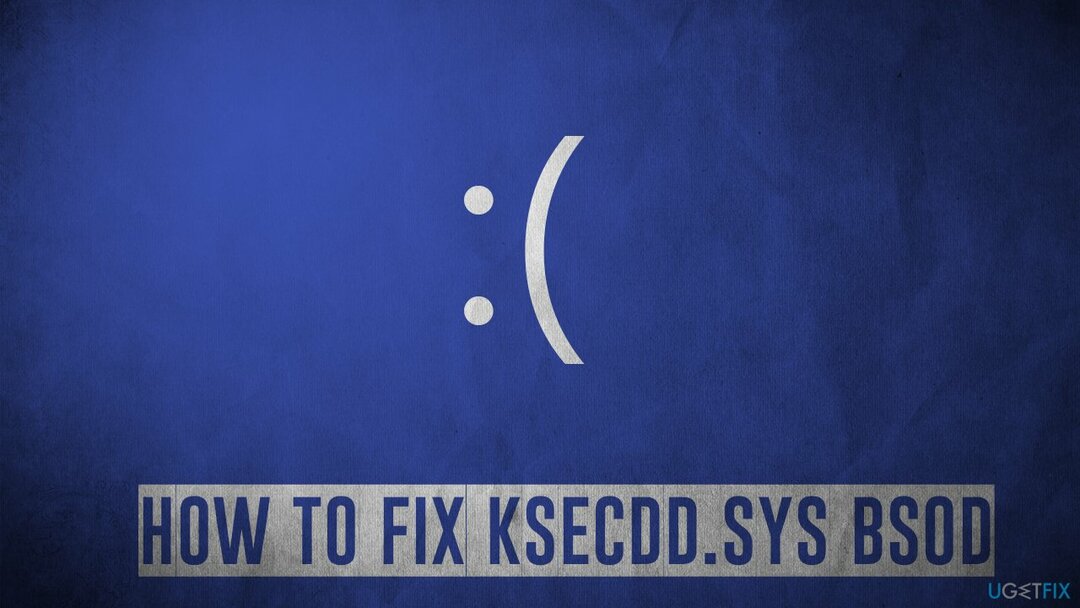
უპირველეს ყოვლისა, მნიშვნელოვანია აღინიშნოს, რომ ავარია შეიძლება მოხდეს სხვადასხვა გარემოებებში, მაგრამ ყველაზე ხშირად ხდება მაშინ, როდესაც მომხმარებლები ურთიერთობენ მოწყობილობაზე მდებარე ფაილებთან ან პროგრამებთან. გარდა ამისა, ზოგიერთმა ადამიანმა განაცხადა, რომ მათ გვერდით განიცდიან სხვა BSOD-ებს - Ntoskrnl.exe არის ყველაზე გავრცელებული, რომელიც ურთიერთშემცვლელად გვხვდება.
Ksecdd.sys, რომელიც არის Microsoft-ის ბირთვის უსაფრთხოების მხარდაჭერის პროვაიდერის ინტერფეისის ნაწილი, არის სისტემური ფაილი, რომელიც უბრალოდ ვერ წაიშლება, წინააღმდეგ შემთხვევაში OS გაუმართავი იქნება. უმეტეს შემთხვევაში, ამ ტიპის ავარიები ხდება მძღოლის პრობლემების გამო, თუმცა ეს ყოველთვის ასე არ არის. ამრიგად, ქვემოთ ჩვენ შემოგთავაზებთ რამდენიმე გამოსავალს, რომელიც დაგეხმარებათ განმეორებადი BSOD-ების მოგვარებაში.
გაასწორეთ 1. გაუშვით ავტომატური სარემონტო ინსტრუმენტი
დაზიანებული სისტემის შესაკეთებლად, თქვენ უნდა შეიძინოთ ლიცენზირებული ვერსია Reimage Reimage.
Windows საჭიროებს ათასობით კომპონენტს და ფაილს შეფერხებების, შეცდომების გარეშე გასაშვებად,[1] შეცდომები და სხვა პრობლემები. ცისფერი ეკრანის შეცდომები არის სამწუხარო პრობლემის მხოლოდ ერთი ფორმა, რომელსაც მომხმარებლები შეიძლება შეხვდნენ ოპერაციული სისტემის გამოყენებისას - ადამიანები შესაძლოა ასევე შეებრძოლოს DLL შეცდომებს, რეესტრის კორუფციას, Windows-ის განახლების წარუმატებლობას, აპლიკაციის შეცდომებს ან მათ კომბინაციას.
მიუხედავად იმისა, რომ გამოსავალი თითქმის ყოველთვის შეიძლება ხელით მოიძებნოს, შეიძლება მრავალი საათი დასჭირდეს პრობლემების მოგვარებას, რაც შეიძლება განსაკუთრებით რთული ამოცანა იყოს ნაკლებად გამოცდილი კომპიუტერის მომხმარებლებისთვის. თუ გსურთ ბევრად უფრო სწრაფი, ავტომატური გადაწყვეტა ასეთი პრობლემებისთვის, რომელიც ასევე მომგებიანი იქნება გრძელვადიან პერსპექტივაში, ჩვენ გირჩევთ პირველ რიგში ჩაატაროთ სკანირება ReimageMac სარეცხი მანქანა X9 კომპიუტერის შეკეთების პროგრამული უზრუნველყოფა, რომელსაც შეუძლია გამოასწოროს კომპიუტერის ყველაზე გავრცელებული პრობლემები, წაშალოს მავნე პროგრამები და გაასუფთავოს ბრაუზერები/სისტემები უსარგებლო მასალისგან.
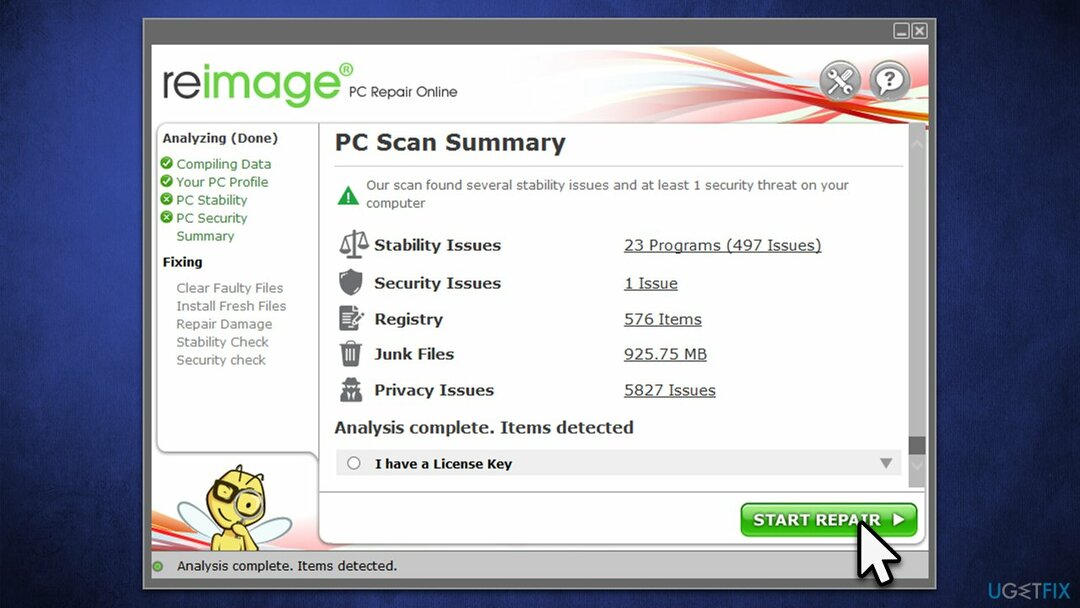
გაასწორე 2. განაახლეთ ყველა დრაივერი
დაზიანებული სისტემის შესაკეთებლად, თქვენ უნდა შეიძინოთ ლიცენზირებული ვერსია Reimage Reimage.
მძღოლები[2] არის სასიცოცხლო მნიშვნელობის კომპიუტერის კომპონენტები, რომლებიც საშუალებას აძლევს აპარატურას პროგრამულ უზრუნველყოფასთან სწორი ურთიერთქმედება. თუ მძღოლები რაიმე ფორმით დაზიანდებიან, ამან შეიძლება გამოიწვიოს მუდმივი BSOD-ები. ამრიგად, დარწმუნდით, რომ თქვენი ყველა დრაივერი განახლებულია:
- ტიპი განახლება Windows ძიებაში და დააჭირე შედი
- დააწკაპუნეთ Შეამოწმოთ განახლებები
- დააწკაპუნეთ იხილეთ სურვილისამებრ განახლებები
- Იპოვო დრაივერის განახლებები განყოფილება, მონიშნეთ ყუთები და დააწკაპუნეთ ჩამოტვირთეთ და დააინსტალირეთ
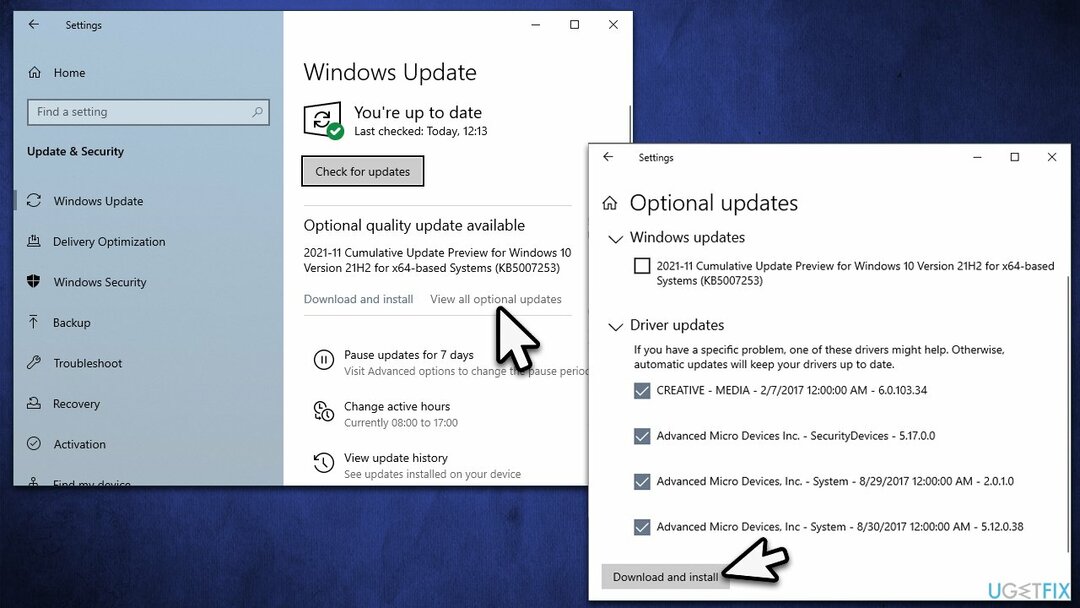
- Რესტარტი კომპიუტერი მას შემდეგ, რაც ყველა დრაივერი დაინსტალირდება.
თუ არ გსურთ ხელით განახლებებთან გამკლავება, შეგიძლიათ გამოიყენოთ DriverFix, რადგან Windows-მა ასევე ვერ იპოვის ყველა შესაბამის განახლებას თქვენი კონკრეტული ტექნიკისთვის.
გაასწორე 3. გაუშვით SFC და DISM
დაზიანებული სისტემის შესაკეთებლად, თქვენ უნდა შეიძინოთ ლიცენზირებული ვერსია Reimage Reimage.
რამდენიმე ბრძანების გაშვება შესაძლებელია სისტემის ფაილების კორუფციის შესამოწმებლად. ამისათვის თქვენ უნდა გამოიძახოთ ამაღლებული Command Prompt, როგორც ეს აღწერილია ქვემოთ:
- ტიპი cmd Windows ძიებაში
- დააწკაპუნეთ მარჯვენა ღილაკით ბრძანების ხაზი ძებნის შედეგი და აირჩიეთ Ადმინისტრატორის სახელით გაშვება
- თუ UAC გამოჩნდება ფანჯარა, დააწკაპუნეთ დიახ
- შემდეგი, ჩაწერეთ შემდეგი ბრძანება და დააჭირეთ შეიყვანეთ:
sfc / scannow - დასრულების შემდეგ, ასევე გაუშვით შემდეგი ბრძანებები:
dism /online /cleanup-image /checkhealth
dism /online /cleanup-image /restorehealth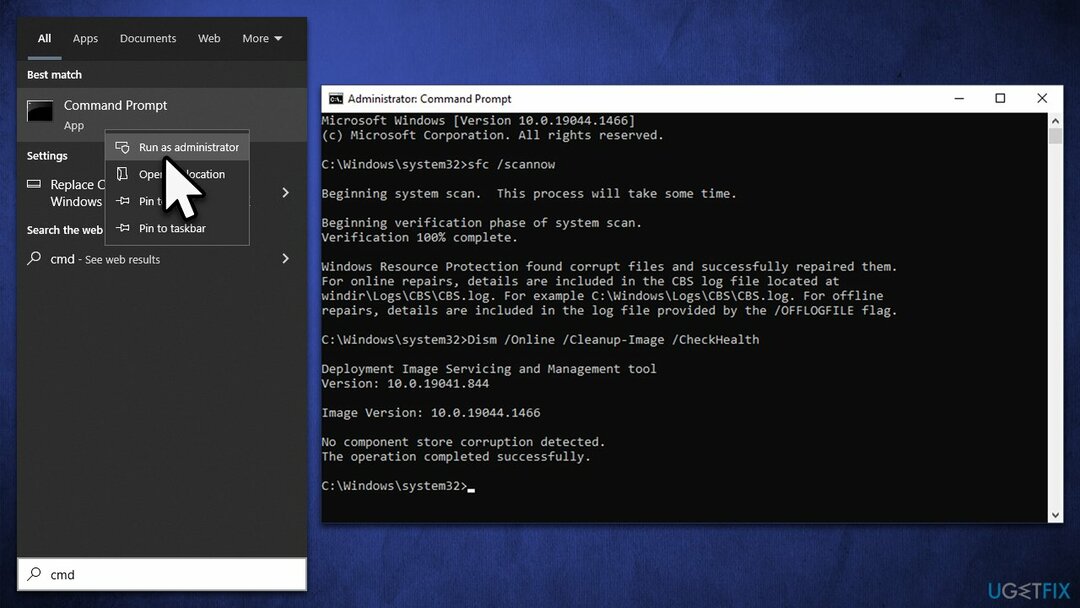
- Რესტარტი თქვენი სისტემა.
გაასწორეთ 4. შეაჩერე თქვენი სისტემის გადატვირთვა
დაზიანებული სისტემის შესაკეთებლად, თქვენ უნდა შეიძინოთ ლიცენზირებული ვერსია Reimage Reimage.
Overclocking არის პროცესი, რომელიც საშუალებას აძლევს მომხმარებლებს გასცდნენ CPU-ს ან GPU-ს რეგულარულ შესაძლებლობებს, რაც უზრუნველყოფს უკეთეს გამოცდილებას, როდესაც საქმე ეხება თამაშს ან სხვა GPU-ინტენსიურ ამოცანებს. Overclocking-ს ასევე აქვს თავისი უარყოფითი მხარეები - შეიძლება გამოიწვიოს გადახურება, შესაბამისად სისტემის ავარია.
ამიტომ, თუ საქმე გაქვთ ლურჯი ეკრანის შეცდომებთან და გადატვირთავთ თქვენს აპარატურას, შედით BIOS-ზე[3] და გამორთეთ ფუნქცია ან დააყენეთ პარამეტრები ნაგულისხმევ ვარიანტზე. თუ თქვენ არ ჩართული გაქვთ ეს პარამეტრი, ის თავიდანვე არ უნდა იყოს მოქმედი, ასე რომ არ ინერვიულოთ ამაზე.
გაასწორეთ 5. გაუშვით Windows Memory Diagnostic
დაზიანებული სისტემის შესაკეთებლად, თქვენ უნდა შეიძინოთ ლიცენზირებული ვერსია Reimage Reimage.
ზოგიერთ შემთხვევაში, პრობლემა შეიძლება დაკავშირებული იყოს მეხსიერების გაფუჭებასთან. მეხსიერების შემოწმება შეგიძლიათ შემდეგნაირად:
- ტიპი Ვინდოუსის მეხსიერების დიაგნოსტიკა Windows-ის ძიებაში და დააჭირეთ შედი
- დააწკაპუნეთ გადატვირთეთ ახლა და შეამოწმეთ პრობლემები (რეკომენდებულია) ვარიანტი
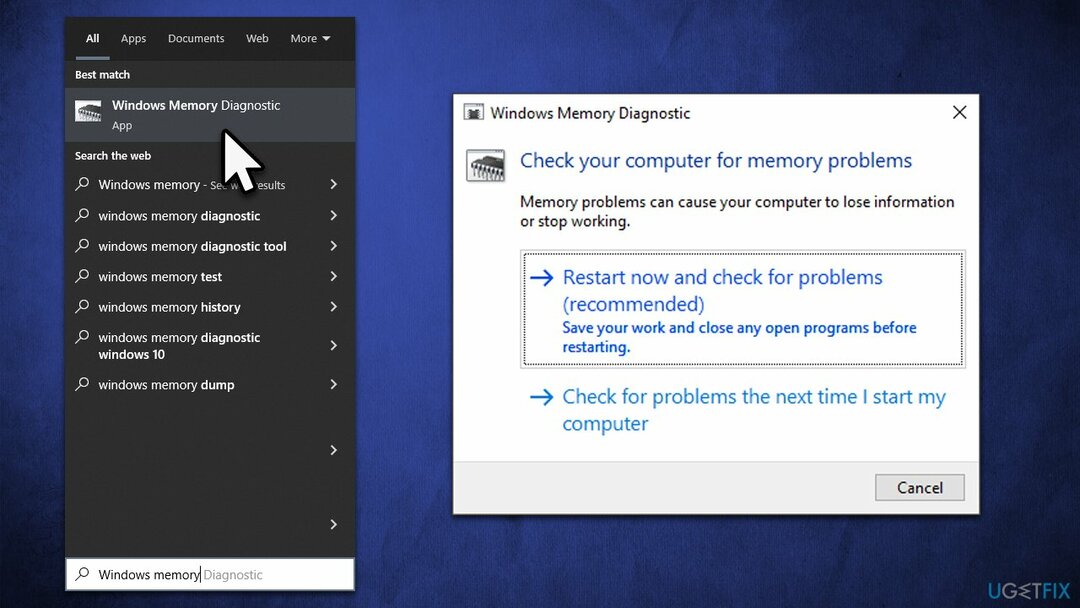
- ეს მაშინვე მოხდება რესტარტი თქვენი მოწყობილობის სრული მეხსიერების შემოწმება
- შედეგები გამოჩნდება გადატვირთვის შემდეგ.
გაასწორეთ 6. Windows-ის გადატვირთვა
დაზიანებული სისტემის შესაკეთებლად, თქვენ უნდა შეიძინოთ ლიცენზირებული ვერსია Reimage Reimage.
თუ ზემოაღნიშნული გადაწყვეტილებიდან არცერთი არ დაგეხმარათ, შეგიძლიათ განიხილოთ Windows-ის გადატვირთვა. სანამ გააგრძელებთ, წაშალეთ მესამე მხარის მავნე პროგრამების საწინააღმდეგო პროგრამული უზრუნველყოფა, გათიშეთ ყველა არასაჭირო მოწყობილობა და შექმენით თქვენი ფაილების სარეზერვო ასლი, როგორც პრევენციული ღონისძიება.
- დააწკაპუნეთ მარჯვენა ღილაკით დაწყება და შემდეგ აირჩიეთ პარამეტრები
- Წადი განახლება და უსაფრთხოება და აირჩიე აღდგენა ფანჯრის მარცხენა მხარეს
- იპოვე გადააყენეთ ეს კომპიუტერი განყოფილება და დააჭირეთ Დაიწყე
- აირჩიეთ შეინახე ჩემი ფაილები და ღრუბლის ჩამოტვირთვა
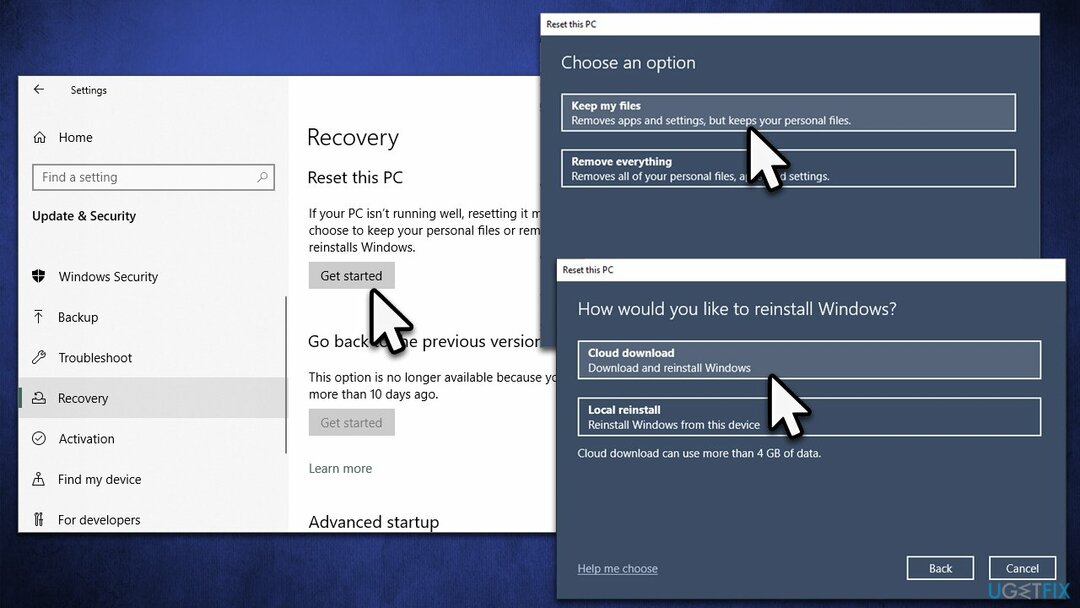
- თქვენი სისტემა გადაიტვირთება.
შეაკეთეთ თქვენი შეცდომები ავტომატურად
ugetfix.com გუნდი ცდილობს გააკეთოს ყველაფერი, რათა დაეხმაროს მომხმარებლებს იპოვონ საუკეთესო გადაწყვეტილებები მათი შეცდომების აღმოსაფხვრელად. თუ არ გსურთ ხელით შეკეთების ტექნიკასთან ბრძოლა, გთხოვთ, გამოიყენოთ ავტომატური პროგრამული უზრუნველყოფა. ყველა რეკომენდებული პროდუქტი გამოცდილი და დამტკიცებულია ჩვენი პროფესიონალების მიერ. ინსტრუმენტები, რომლებიც შეგიძლიათ გამოიყენოთ თქვენი შეცდომის გამოსასწორებლად, ჩამოთვლილია ქვემოთ:
შეთავაზება
გააკეთე ახლავე!
ჩამოტვირთეთ Fixბედნიერება
გარანტია
გააკეთე ახლავე!
ჩამოტვირთეთ Fixბედნიერება
გარანტია
თუ ვერ გამოასწორეთ თქვენი შეცდომა Reimage-ის გამოყენებით, დაუკავშირდით ჩვენს მხარდაჭერის ჯგუფს დახმარებისთვის. გთხოვთ, შეგვატყობინოთ ყველა დეტალი, რომელიც, თქვენი აზრით, უნდა ვიცოდეთ თქვენი პრობლემის შესახებ.
ეს დაპატენტებული სარემონტო პროცესი იყენებს 25 მილიონი კომპონენტის მონაცემთა ბაზას, რომელსაც შეუძლია შეცვალოს ნებისმიერი დაზიანებული ან დაკარგული ფაილი მომხმარებლის კომპიუტერში.
დაზიანებული სისტემის შესაკეთებლად, თქვენ უნდა შეიძინოთ ლიცენზირებული ვერსია Reimage მავნე პროგრამების მოცილების ინსტრუმენტი.

VPN გადამწყვეტია, როდესაც საქმე ეხება მომხმარებლის კონფიდენციალურობა. ონლაინ ტრეკერები, როგორიცაა ქუქიები, შეიძლება გამოყენებულ იქნას არა მხოლოდ სოციალური მედიის პლატფორმებისა და სხვა ვებსაიტების, არამედ თქვენი ინტერნეტ სერვისის პროვაიდერის და მთავრობის მიერ. მაშინაც კი, თუ თქვენ იყენებთ ყველაზე უსაფრთხო პარამეტრებს თქვენი ვებ ბრაუზერის საშუალებით, თქვენ მაინც შეგიძლიათ თვალყური ადევნოთ ინტერნეტთან დაკავშირებული აპების საშუალებით. გარდა ამისა, კონფიდენციალურობაზე ორიენტირებული ბრაუზერები, როგორიცაა Tor არის, არ არის ოპტიმალური არჩევანი კავშირის შემცირებული სიჩქარის გამო. საუკეთესო გამოსავალი თქვენი საბოლოო კონფიდენციალურობისთვის არის პირადი ინტერნეტი - იყავით ანონიმური და უსაფრთხო ონლაინ.
მონაცემთა აღდგენის პროგრამა არის ერთ-ერთი ვარიანტი, რომელიც დაგეხმარებათ თქვენი ფაილების აღდგენა. ფაილის წაშლის შემდეგ, ის არ ქრება ჰაერში - ის რჩება თქვენს სისტემაში მანამ, სანამ მასზე ახალი მონაცემები არ არის დაწერილი. მონაცემთა აღდგენის პრო არის აღდგენის პროგრამა, რომელიც ეძებს თქვენს მყარ დისკზე წაშლილი ფაილების სამუშაო ასლებს. ხელსაწყოს გამოყენებით, შეგიძლიათ თავიდან აიცილოთ ღირებული დოკუმენტების, სასკოლო სამუშაოების, პირადი სურათების და სხვა მნიშვნელოვანი ფაილების დაკარგვა.